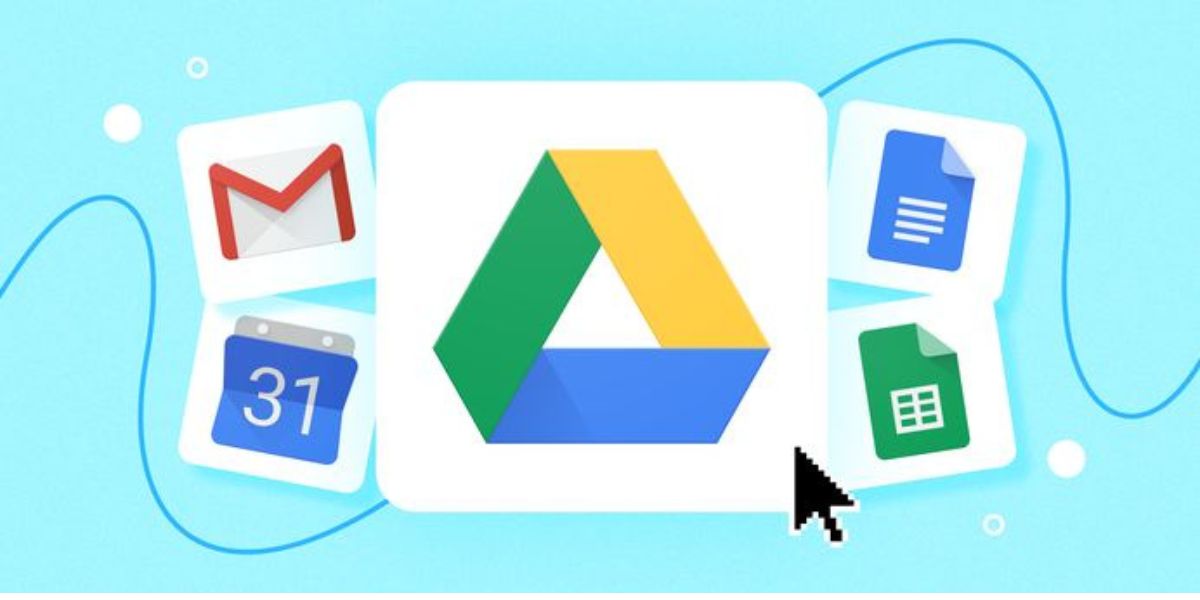AKURATNEWS – Sebagai Pengguna PC atau smartphone, seiring penggunaannya file seperti data dan file multimedia dokumen akan memenuhi internal memori. Tentu saja hal ini mempengaruhi performa gadgetmu. Solusinya adalah dengan mengupload file ke G-Drive. Lalu bagaimana cara Menyimpan file di Google Drive dengan benar.
Sebetulnya diinternet sekarang ini banyak sekali layanan penyimpanan online ataupun cloud storage. Semunya memberikan layanan dan fitur penyimpanan yang bisa digunakan gratis maupun berbayar. kami rasa dengan fitur gratisnya saja platform layanan ini sudah lebih dari cukup untuk memenuhi kebutuhan kalian.
Gratis ataupun berbayar sebetulnya lebih ditentukan dari besaran kapasitas yang diberikan. Tentu saja dengan layanan berbayar perbulan/tahun kamu bisa menikmati lebih banyak kapasitas dan juga fitur lainnya.
Jika kamu hanya menggunakan Google Drive untuk berkirim email saja, versi gratisnya pun sudah cukup. Karena Google memberikan space penyimpanan sebesar 15Gb pada Google Drive secara gratis. Kapasitas 15GB sudah cukup efisien jika hanya digunakan untuk menyimpan file penting. Lalu bagiamana cara menyimpan file di google drive.
Untuk kamu yang sedang kebingungan karena file menumpuk di samrtphone dan HDD Laptopmu. Kali ini tim Akurat telah merangkumnya untuk kamu tutorial Cara Menyimpan File di Google Drive baik di PC maupun smartphone. Tapi sebelum itu simak dahulu apa saja keunggulan Google Drive dibanding layanan lainnya.
Beberapa Keunggulan Google Drive
Google Drive sebenarnya memiliki banya fitur yang bisa kamu manfaatkan. Selain itu terdapat banyak keunggulan yang juga bisa kamu maksimalkan sebagai pengguna. Nah berikut ini kami rangkum beberapa kelebihan yang dimiliki layanan Google Drive ini.
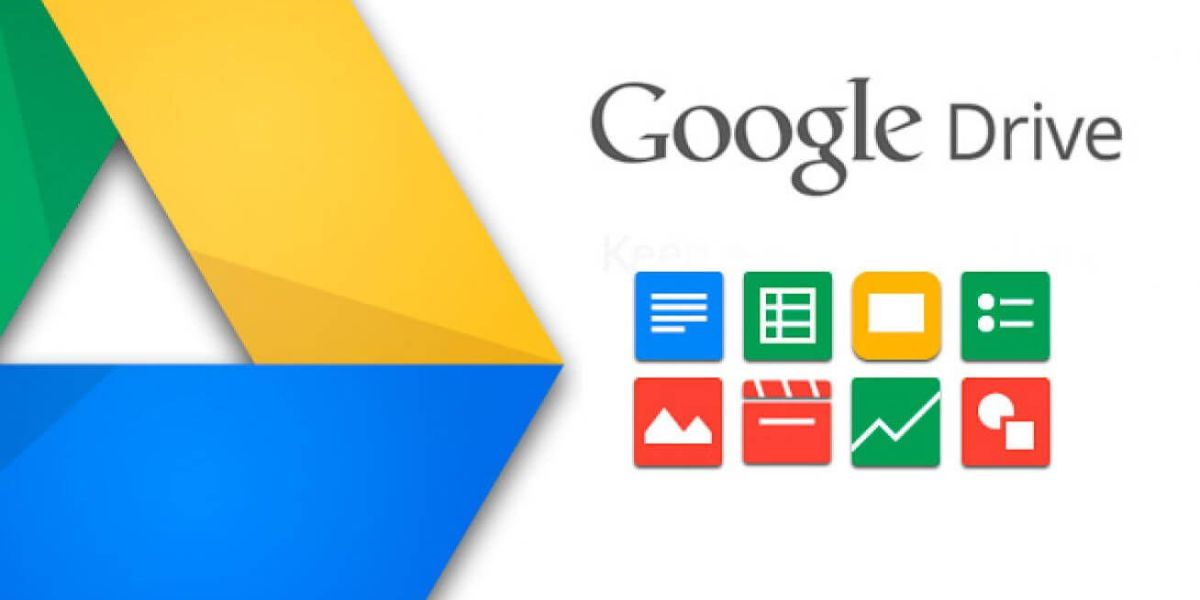
1. Akses file di mana pun kapan pun
Selama koneksi internet oke dan perangkat yang kamu gunakan bisa terkoneksi, Maka kamu bisa dengan mudah mengakses file file milikmu di Google Drive 24jam penuh tanpa batasan waktu. Karena file milikmu akan tersimpan pada server Google yang bisa kamu akses dimanapun kapanpun selama bisa online.
Hal ini tentu saja memudahkan kamu sebagia pekerja kantoran ataupun mahasiswa yang sedang mengerjakan tugas dan menyimpan file file di akun Drive. Tinggal buka dan login saja ke akun google maka kamu bisa dengan otomatis masuk ke akun G-Drive milikmu.
2. Dapat diakses dengan berbagai perangkat
Selain bisa diakses kapanpun dan dimanapun,kamu bisa mengakses file di Google Drive milikmu dengan berbagai perangkat. OS Windows dengan PC maupun Android via Smartphone bahkan OS lain seperti iOS ataupun perangkat iMac bisa dengan mudah membukanya. Kamu hanya butuh koneksi internet saja untuk mengaksesnya.
3. Mampu berbagi dan mengedit file
Dengan Google Drive selain bisa menyimpan dan mendownload file,kamu juga bisa berbagi file dengan orang lain. Dengan hanya membagikan link pada file di google Drive milikmu kamu bisa dengan mudah mengijinkan orang lain untuk mengunduh bahkan mengedit file tersebut.
Fitur edit dokumen bisa kamu gunakan ketika menggunakan layanan Google lainnya yang juga terhubung secara otomatis ke akun Drivemu. Seperti Google Docs. Google Sheet,Google Slide Dll. Selama kamu mengijinkan orang lain untuk mengakses maka file file tersebut bisa mereka lihat dan edit ijin sesuai dengan settingan ijin darimu.
4. Mudah dalam mencari file
Hal yang paling disukai adalah dengan memberikan kemudahan kepada penggunanya. Dengan fitur searchnya kamu bisa dengan mudah menemukan File yang kamu cari. Ketikan saja kata nama file tersebut atau jika kamu lupa kamu bisa mengetikan kata kunci dari file tersebut.
Oke sudah cukup faham kan tentang kelebihan pada googl drive. Sekarang saatnya kita bahas tentang bagaimana cara menyimpan file di Google Drive. Dibawah ini kamu bisa simak penjelasannya.
Trik Cara Menyimpan File di Google Drive pada Laptop
Hal ini Sebenarnya bukanlah perkara yang sulit, terlebih bagi kamu yang sering menggunakan internet. Tetapi memang ada beberapa dari kita yang masih kebingungan bagiamana caranya. Selain karena jarang digunakan tentu saja karena belum terbiasa.
- Pertama buka akun Google (Gmail) pada perangkat PC/Laptopmu
- Setelah berhasil login kamu bisa langsung masuk ke halaman Gmail dan klik icon Titik-titik dikanan atas
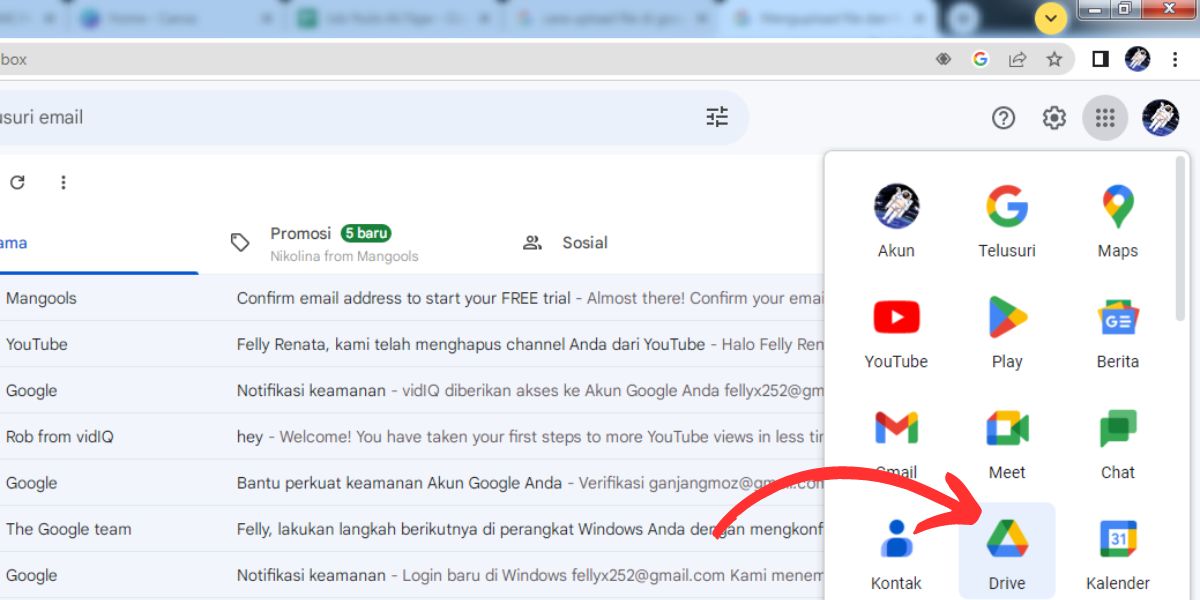
- Setelah diklik akan muncul berbagai produk Google lainnya, kamu pilih icon Google Drive
- Jika sudah diklik maka kamu akan berada dihalaman utama Google Drive milikmu
- Nah pada halaman utama ini kamu sudah bisa mengupload atau mendownload file dari Gogle Drive.
- Untuk mengupload atau menyimpan pada file pada Google Drive silahkan kamu klik tombol +baru/+New akan muncul opsi lainnya, tinggal kamu klik saja Upload File sebagai contohnya
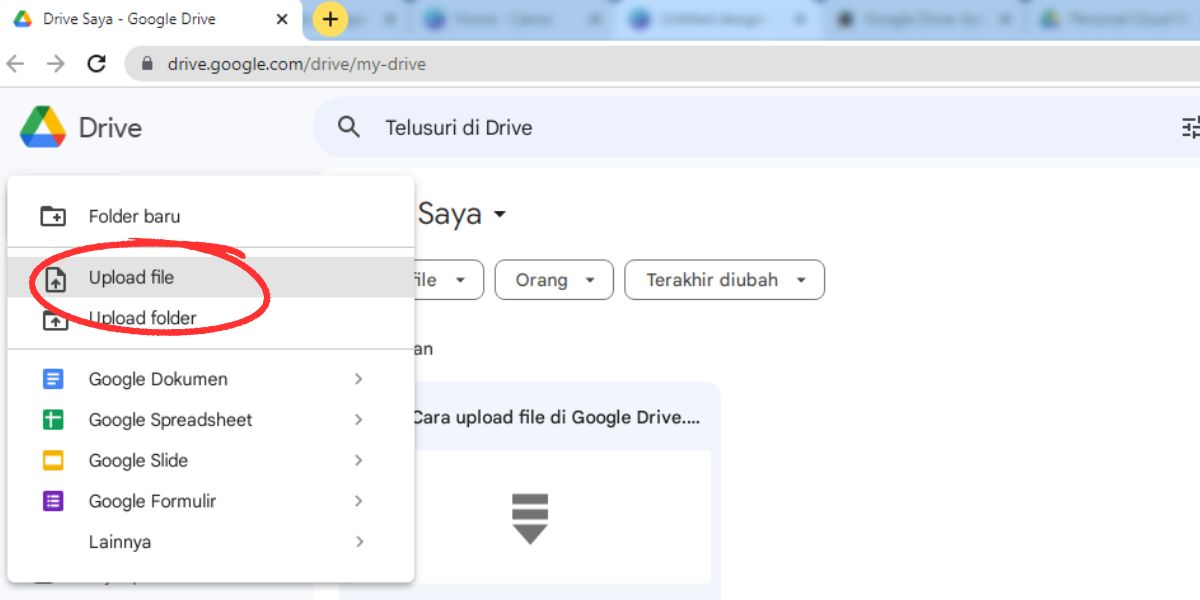
- Setelah upload File diklik maka akan muncul layar search yang membuka semua file pada perangkatmu.
- Cari dan klik file yang akan kamu upload dan klik Open.
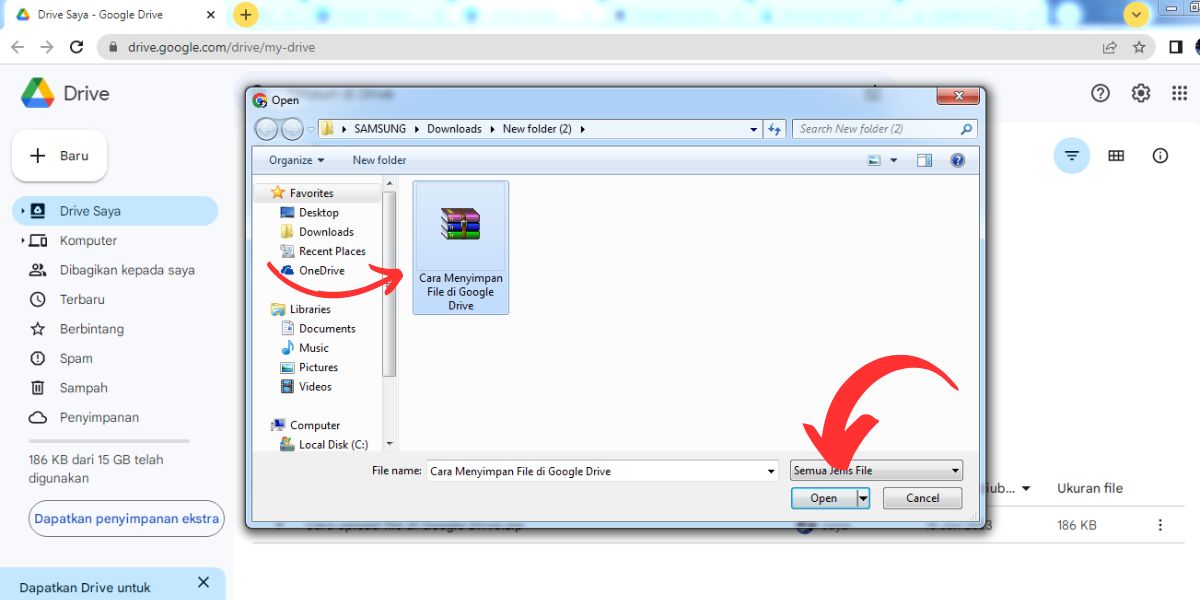
- Tunggu beberapa saat maka file akan berhasil terupload dan tersimpan pada akun Drive milikmu.
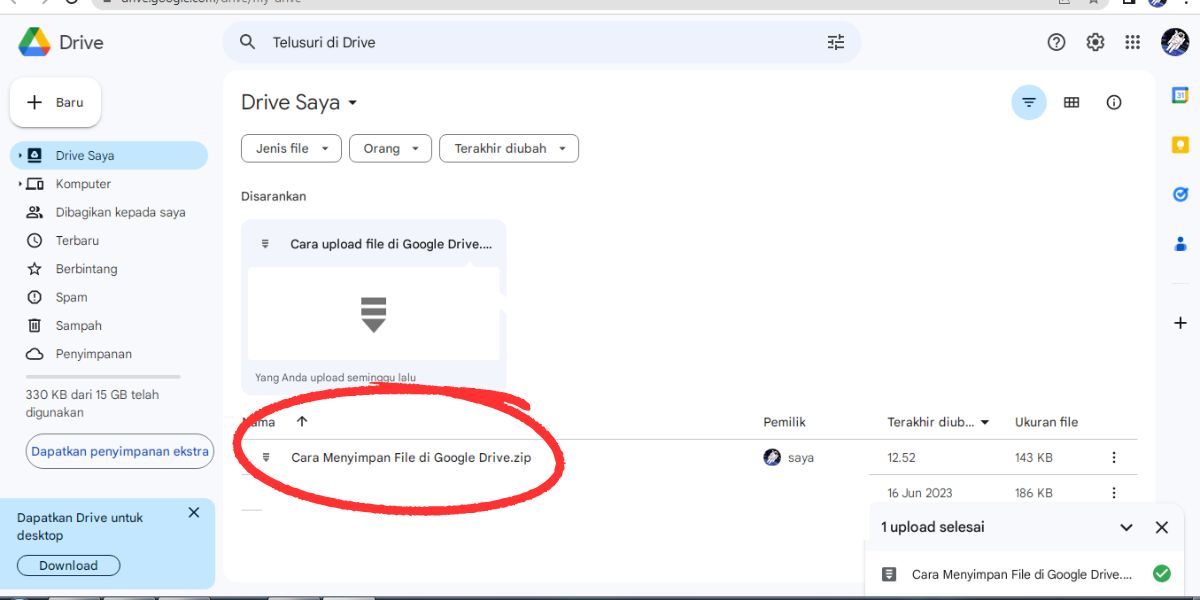
- Cara ini bisa kamu ulangi berkali kali hingga file yang kamu inginkan telah tersimpan semua
- Selesai.
Selain cara diatas terdapat trik untuk cara menyimpan file ke google drive dengan metode yang lebih praktis.yakni dengan metode Drag n drop atau menggeser saja file langsung ke halaman google Drive. Untuk lebih jelasnya kamu bisa simak dibawah ini
Metode Drag and Drop File (seret dan jatuhkan)
Cara ini sebenarnya sama persis ketika kamu memindahkan file atau folder yang ada didalam laptopmu. Pertama kamu pilih file yang akan kamu pindahkan lalu seret file tersebut ke halaman utama Google Drive maka file tersebut akan secara otomatis terproses untuk di upload dan tersimpan.
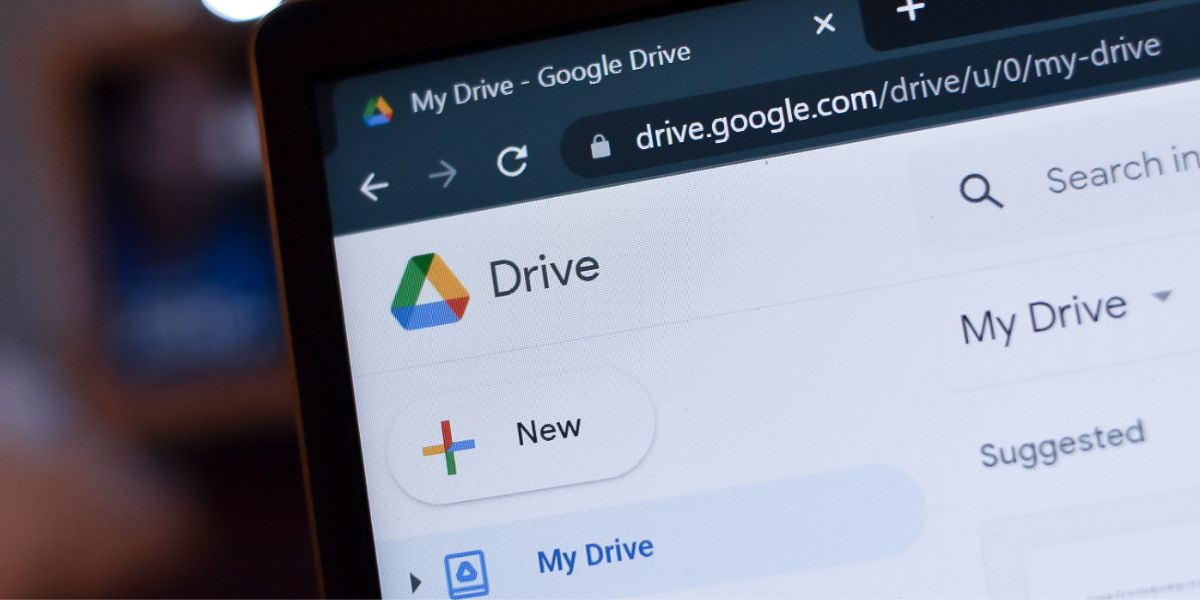
Kamu bisa mencobanya dengan cara mengklik file kemudian tekan cursor mouse dan geser file tersebut ke halaman google drive untuk kemudian kamu lepaskan. Cara ini cukup simple dan juga lebih mudah.pastikan juga sebelum menggunakan metode ini, akun dan Halaman google drive telah terbuka.
Cara diatas seperti cukup mudah untuk difahami ya. Bagiamana jika kita ingin mengupload file pada smartphone kita ke akun google Drive. Jika kamu pengguna smartphone android ataupun iOS maka dibawah ini juga kamu telah merangkumnya untuk kamu bagiamana caranya mengupload file ke akun google Drive.
Cara Menyimpan File di Google Drive via Smartphone
Cara berikut ini sebenarnya sama persis dan mengadopsi cara diatas, hanya saja perangkat yang digunakan merupakan smartphone.
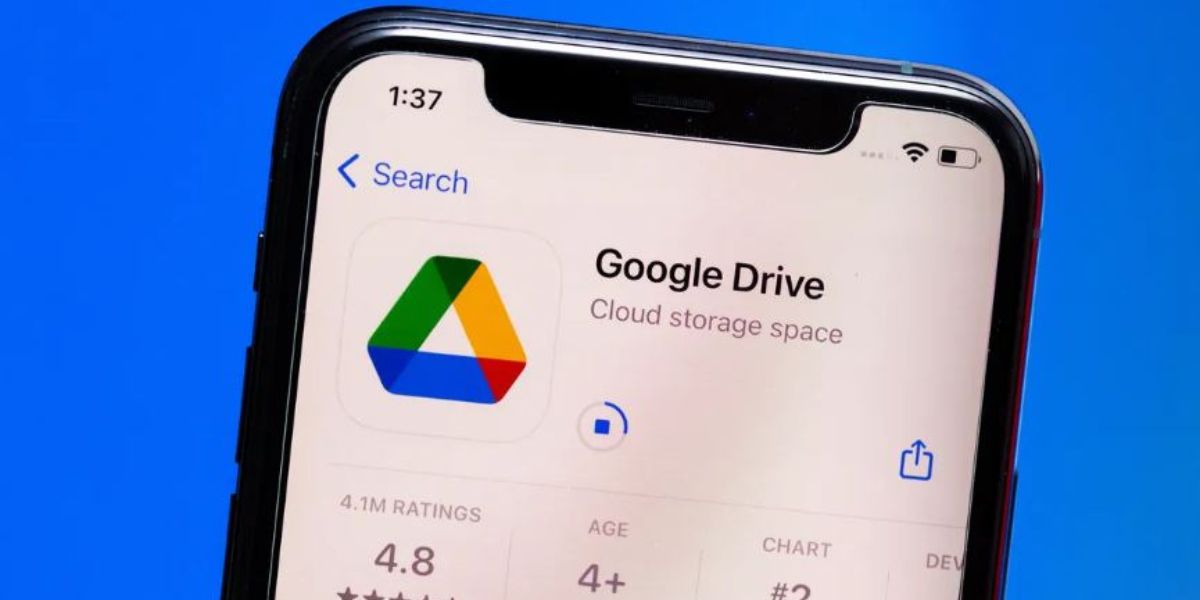
- Pertama buka jika belum punya aplikasi Google Drive kamu unduh terlebih dahulu di Playstore atau Appstore untuk pengguna iPhone
- Oke pada tahap ini kamu telah memiliki aplikasi google drive,untuk pengguna android biasanya akan langsung terhubung dengan akun Google yang digunakan pada perangkat.
- Klik aplikasi Google Drive dan masuk ke halaman utamanya
- Klik icon +New/+Baru untuk mengupload File dari perangkat androidmu
- Klik dan cari file yang akan diupload
- Setelah diklik kamu klik Select/Pilih pada kanan atas layar HP
- Tunggu beberapa saat proses uploadnya
- Akan muncul notifikasi berhasil dan file filemu akan tersimpan dengan aman di Google Drive
- Kamu bisa mengupload filenya berulang kali hingga semua file sudah cukup terupload ke Google Drive
- Selesai
Mudah bukan ternyata cara menyimpan file di Google Drive via smartphone ini. Cara cara diatas bisa kamu gunakan untuk mengurangi tumpukan file pada internal memory milikmu. Dengan begitu tentu saja kinerja smartphone makin cepat karena ruang penyimpanan lebih kosong.
Akhir kata
Demikianlah pembahasan kita kali ini tentang Tutorial Cara Menyimpan File di Google Drive via PC, Smartphone baik android maupun iphone. Dengan cara mengupload beberapa file penting pada perangkatmu tentu saja file tersebut tersimpan aman dan bisa diakses kapanpun.
Untuk informasi dan berita menarik lainnya kamu bisa kunjungi AkuratNews.Com setiap hari. Selamat mencoba dan terima kasih.